ps鼠绘红色樱桃教程
23、新建一个图层,命名梗阴影,用钢笔绘制这个形状,填充#4E2416,图层效果为【正片叠底】,不透明度50%。并用柔边橡皮擦,稍微擦除折角部分减少不透明度。
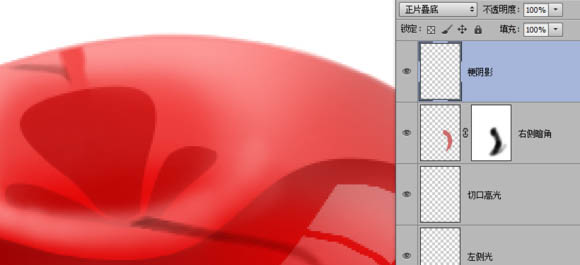
24、新建一个图层,命名切口阴影,钢笔绘制这个形状,填充#A10A0A,然后高斯模糊5.8像素,图效果为【颜色加深】。

25、新建一个图层,命名内阴影,钢笔绘制一个这样的形状,填充颜色#CE1E1C,添加蒙板,把中间部分擦除掉。
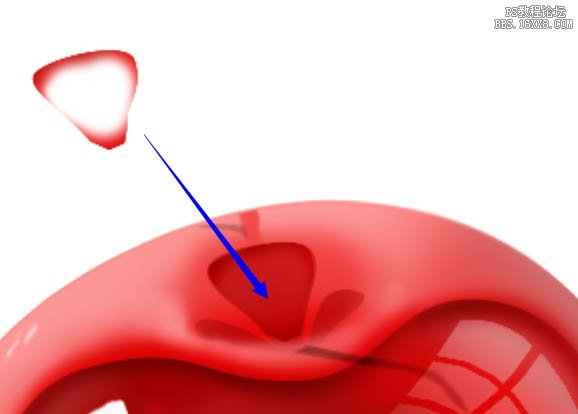
26、Ctrl+J复制一层图层,命名内高亮,载入选区,把这个图层填充颜色 #FF323A,然后添加蒙板,擦除掉一部分。

27、新建一个图层,命名窝窝窗口高光,利用之前制作窗口的方法做一个出来,变形工具调整好姿态。

28、新建一个图层,命名梗倒影。钢笔工具绘制出这样个形状,填充 #D70101,不透明度55%。
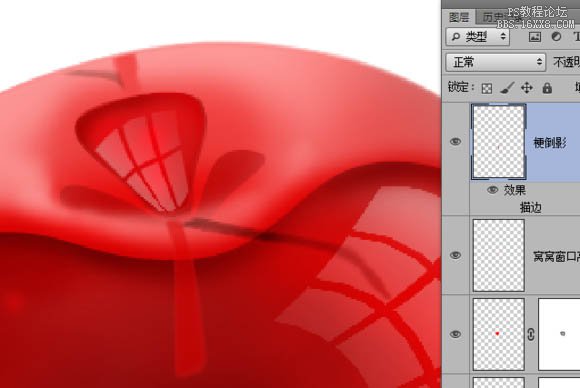
29、新建一个图层,命名S高光,用钢笔绘制一个S形,填充白色。
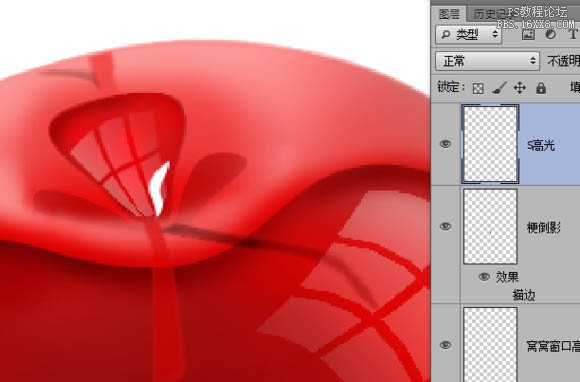
下一篇:ps鼠绘光束翅膀




























